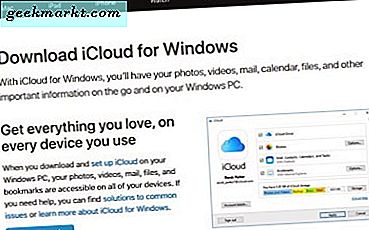Banyak orang mulai mengeluh tentang Foto mereka tidak muncul di aplikasi seperti Instagram, WhatsApp, Drive, dll. Mudahnya semua pengguna tersebut memiliki iPhone dan baru-baru ini diperbarui ke iOS 14. Jika Anda berada di perahu yang sama mencoba mencari cara agar semua foto muncul di aplikasi apa pun, Anda berada di tempat yang tepat. Mari kita perbaiki.
Fix: Foto tidak muncul di Aplikasi di iOS 14
Apple telah membuat banyak perubahan dalam versi iOS terbarunya yang mencakup izin yang lebih ketat untuk aplikasi pihak ketiga. Sekarang setiap aplikasi harus secara eksplisit meminta izin untuk mengakses Foto yang disimpan di iPhone Anda dan Anda dapat memilih untuk membatasi jumlah foto yang Anda bagikan dengan suatu aplikasi. Ini adalah fitur privasi yang hebat, tetapi jika Anda tidak tahu tentang fitur ini, maka sepertinya ada masalah.
Namun demikian, untuk memberikan aplikasi seperti Instagram akses ke lebih banyak Foto Anda, cukup buka aplikasi Pengaturan dan gulir ke bawah ke dan buka Pengaturan Instagram(jika Anda menghadapi masalah dengan aplikasi lain seperti WhatsApp, buka WhatsApp saja.)

Setelah Anda berada di halaman Pengaturan Instagram, ketuk Bagian Foto untuk mengungkap pengaturan. Di halaman ini, Anda dapat memberikan akses dengan tiga cara berbeda; Semua Foto, Foto Terpilih, dan Tidak Ada. Untuk mengizinkan akses ke beberapa foto yang dipilih, ketuk Edit Foto yang Dipilih.

Di sini Anda dapat memilih dan membatalkan pilihan foto yang akan muncul di dalam aplikasi Instagram. Setelah memilih semua foto, ketuk Selesai.

Berikan Akses Foto ke Beberapa Aplikasi sekaligus
Jika Anda memiliki lebih dari satu aplikasi yang tidak memiliki akses ke foto yang Anda inginkan, Anda juga dapat memberikan akses dari satu tempat. Buka aplikasi Pengaturan dan arahkan ke pengaturan Privasi.

Di bawah pengaturan privasi, temukan dan ketuk Foto. Di sini Anda akan menemukan semua aplikasi yang memiliki akses ke foto Anda yang tersimpan di iPhone. Untuk mengubah izin untuk aplikasi apa pun, ketuk aplikasi pilihan Anda dan ubah izinnya, seperti yang kami lakukan di atas. Dalam kasus ini, saya ingin mengubah izin aplikasi Gmail.

Mengetuk Gmail mengungkapkan tiga opsi yang sama; Tidak Ada, Semua, dan Dipilih. Pilih opsi yang sesuai dan selesai.

Kata-Kata Terakhir
Ini adalah cara cepat untuk memberikan akses ke foto yang disimpan di iPhone Anda. Namun, tidak semua orang mengetahui perubahan yang dibuat dengan iOS 14 dan itulah alasan saya membuat panduan ini. Beri tahu saya jika Anda memiliki keraguan atau komentar tentang langkah-langkahnya, baik di komentar di bawah atau di Twitter.
Baca juga:Bagaimana cara Menghapus Aksesoris Rumah dari Pusat Kontrol di iOS14?